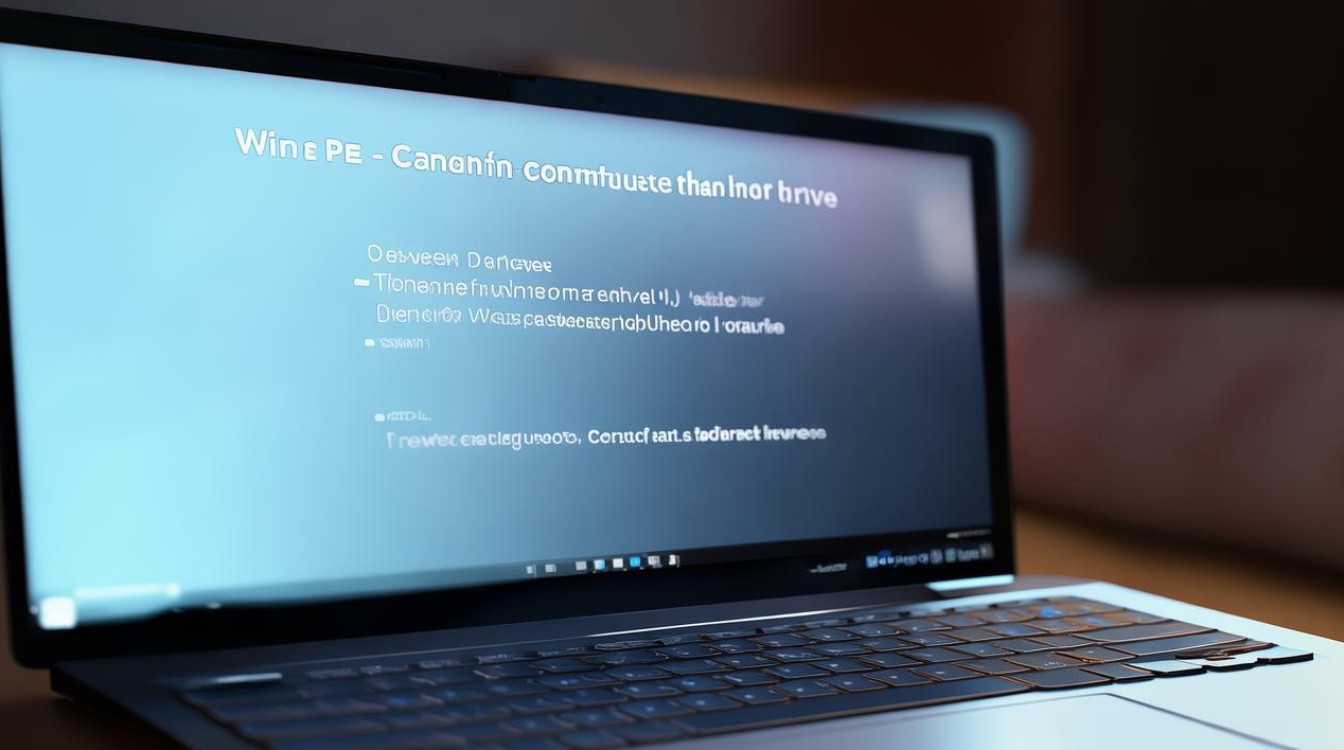固态硬盘diskgenius分区
shiwaishuzidu 2025年4月20日 11:22:32 固态 19
DiskGenius 是一款磁盘分区管理工具,可用于对固态硬盘进行分区、格式化、调整大小等操作。
DiskGenius是一款功能强大的磁盘管理工具,它可以帮助用户对固态硬盘进行分区、格式化、调整大小等操作,以及数据恢复和备份等功能,以下是使用DiskGenius对固态硬盘进行分区的详细步骤:

-
准备工作:
- 确保固态硬盘已正确连接到计算机,并且计算机能够识别到该硬盘,如果是新硬盘,可能需要先进行初始化。
- 备份固态硬盘上的重要数据,以防在分区过程中发生数据丢失。
-
下载并安装DiskGenius:
- 访问DiskGenius官方网站或可靠的软件下载平台,下载最新版本的DiskGenius软件。
- 运行下载的安装程序,按照提示完成软件的安装。
-
打开DiskGenius并选择硬盘:
- 启动DiskGenius软件,在主界面中可以看到计算机上连接的所有存储设备。
- 从列表中选择要进行分区的固态硬盘,然后点击左上角的“硬盘”菜单,选择“转换分区表类型为GUID格式”(如果需要的话)。
-
创建新分区:
- 在DiskGenius主界面中,选择要分区的硬盘,然后点击“分区”菜单,选择“建立新分区”。
- 在弹出的“建立新分区”对话框中,设置新分区的位置、大小、文件系统格式等参数,固态硬盘建议使用NTFS或exFAT文件系统格式。
- 重复以上步骤,根据需要创建多个分区。
-
调整分区大小(可选):

- 如果需要调整已有分区的大小,可以在DiskGenius主界面中选择该分区,然后点击“分区”菜单,选择“调整分区大小”。
- 在弹出的“调整分区容量”对话框中,输入新的分区大小,并指定调整后的空间分配方式(如合并到其他分区、作为未分配空间等)。
-
格式化分区:
- 新创建的分区通常需要进行格式化才能使用,在DiskGenius主界面中,选择要格式化的分区,然后点击“分区”菜单,选择“格式化当前分区”。
- 在弹出的“格式化分区”对话框中,选择文件系统格式(如NTFS、exFAT等),并设置簇大小等参数,然后点击“确定”开始格式化。
-
设置分区标签(可选):
- 为了方便管理和识别分区,可以为每个分区设置一个标签,在DiskGenius主界面中,选择要设置标签的分区,然后右键点击该分区,选择“修改分区参数”。
- 在弹出的“修改分区参数”对话框中,输入分区标签,并点击“确定”。
-
保存更改并退出:
- 完成所有分区操作后,点击DiskGenius主界面中的“保存更改”按钮,以应用所有更改。
- 在弹出的确认对话框中,点击“是”确认保存更改,然后关闭DiskGenius软件。
以下是关于使用DiskGenius对固态硬盘进行分区的两个常见问题及解答:
问:使用DiskGenius对固态硬盘进行分区时,需要注意哪些事项?

答:在使用DiskGenius对固态硬盘进行分区时,需要注意以下几点:
- 备份数据:在进行任何分区操作之前,务必备份固态硬盘上的重要数据,以防数据丢失。
- 选择合适的文件系统格式:对于固态硬盘,建议使用NTFS或exFAT文件系统格式,这些格式支持更大的单个文件和更好的性能。
- 4K对齐:确保分区的起始扇区和大小都是4K的倍数,以实现最佳的读写性能。
- 谨慎操作:在调整分区大小时,要仔细核对输入的数值,避免误操作导致数据丢失或分区损坏。
问:如何检查固态硬盘的现有分区是否是4K对齐的?
答:可以使用DiskGenius来检查固态硬盘的现有分区是否是4K对齐的,具体步骤如下:
- 打开DiskGenius软件,并选择要检查的固态硬盘。
- 在DiskGenius主界面中,查看每个分区的详细信息,包括起始扇区和结束扇区。
- 如果起始扇区和结束扇区都是4K(即4096字节)的倍数,则说明该分区是4K对齐的;否则,该分区不是4K对齐的。
通过以上步骤,可以方便地使用DiskGenius对固态硬盘进行分区操作,并确保分区的正确性和性能。